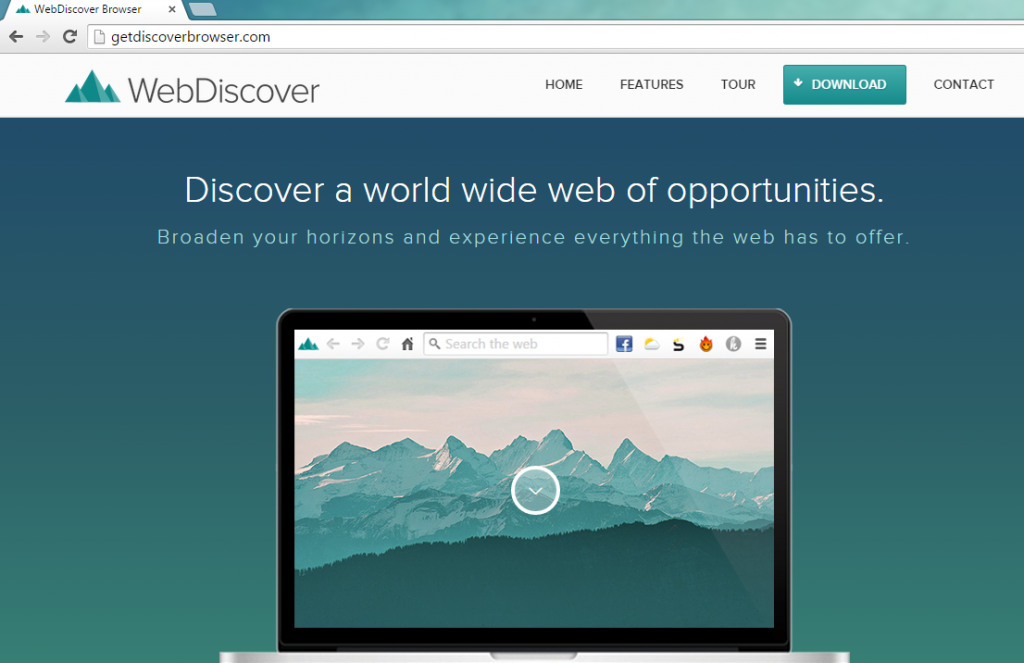Tipy na odstránenie WebDiscover
WebDiscover je chróm založený webový prehliadač, ktorý má poskytnúť vám s rozličnými užitočnými funkciami. Svojich oficiálnych internetových stránkach uvádza, že program “integruje vaše obľúbené Chrome funkcií a nastavení” jeden nástroj, ktorý môžete pristupovať priamo z pracovnej plochy. Prehliadač skutočne vyzerá dosť podobne ako Google Chrome, to však nie je zďaleka tak spoľahlivé. Je klasifikovaný ako potenciálne nechcené aplikácie a má adware schopnosti.
Softvér zobrazuje reklamy, generuje náhodné presmerovanie, sleduje súbory cookie a spôsobuje ďalšie problémy. Odporúčame, aby odstrániť WebDiscover z vášho PC a vrátiť k používaniu spoľahlivých webový prehliadač.
 ako WebDiscover funguje?
ako WebDiscover funguje?
Hoci prehliadač má oficiálne stránky, zvyčajne dostane prístup k počítaču cez Voľný softvérových balíkov. Aplikácia bola spojená s rôzne freeware vrátane Finale Notepad, podvádzať motor, ImgBurn a iní. Keď nainštalujete softvér zadarmo tretej strany, musíte dávať pozor na jej inštaláciu sprievodcu. Objaví sa vám s ďalšie ponuky, ktoré by nemala klesať. Ak to neurobíte, nechcené aplikácie budú pridané do vášho počítača bez vášho vedomia. Uisťujeme vás, že vám bude nie byť prídu o niečo prevenciou týchto aplikácií od vstupu do počítača.
Po inštalácii WebDiscover dostane miesta URL bar v hornej časti obrazovky, ktorá sa otvorí v prehliadači, po zadaní adresy do neho. Tento bar vždy zostane na pracovnej ploche, pretože sa nedá zavrieť. Pri pokuse o vyhľadávanie informácií pomocou aplikácie sa dostanete presmerovaný na Trovi.com. Výsledky, ktoré vám ponúkne bude zahŕňať sponzorované odkazy. Budete tiež vidieť rôzne reklamy na iné stránky, ktoré otvoríte. Nie všetky reklamy zobrazené vám dá veriť, tak odporúčame pred kliknutím na ne. Ak chcete zlepšiť bezpečnosť online, mali by ste odinštalovať WebDiscover bez váhania.
Ako odstrániť WebDiscover?
Našťastie to by nemalo byť príliš ťažké odstrániť WebDiscover z vášho počítača. Môžete to urobiť ručne, alebo automaticky. Pokyny na manuálne WebDiscover odstránenie sú uvedené nižšie v tomto článku a ste vítaní, aby ich využívajú. Prípadne môžete stiahnuť anti-malware nástroj z našej stránky a použiť na skenovanie a čistenie počítača. Tento nástroj odstráni WebDiscover spolu s ďalšími nepotrebné súbory a aplikácie, ktoré detekuje. Okrem odstránenia WebDiscover, to vám tiež pomôže uistite sa, že nemáte v budúcnosti riešiť podobné a viac škodlivý softvér. Všetko, čo potrebujete urobiť, je mať bezpečnostný nástroj nainštalovaný a aktualizovaný.
Offers
Stiahnuť nástroj pre odstránenieto scan for WebDiscoverUse our recommended removal tool to scan for WebDiscover. Trial version of provides detection of computer threats like WebDiscover and assists in its removal for FREE. You can delete detected registry entries, files and processes yourself or purchase a full version.
More information about SpyWarrior and Uninstall Instructions. Please review SpyWarrior EULA and Privacy Policy. SpyWarrior scanner is free. If it detects a malware, purchase its full version to remove it.

Prezrite si Podrobnosti WiperSoft WiperSoft je bezpečnostný nástroj, ktorý poskytuje real-time zabezpečenia pred možnými hrozbami. Dnes mnohí používatelia majú tendenciu stiahnuť softvér ...
Na stiahnutie|viac


Je MacKeeper vírus?MacKeeper nie je vírus, ani je to podvod. I keď existujú rôzne názory na program na internete, veľa ľudí, ktorí nenávidia tak notoricky program nikdy používal to, a sú ...
Na stiahnutie|viac


Kým tvorcovia MalwareBytes anti-malware nebol v tejto činnosti dlho, robia sa na to s ich nadšenie prístup. Štatistiky z týchto stránok ako CNET ukazuje, že bezpečnostný nástroj je jedným ...
Na stiahnutie|viac
Quick Menu
krok 1. Odinštalovať WebDiscover a súvisiace programy.
Odstrániť WebDiscover z Windows 8
Pravým-kliknite v ľavom dolnom rohu obrazovky. Akonáhle rýchly prístup Menu sa objaví, vyberte Ovládací Panel Vyberte programy a funkcie a vyberte odinštalovať softvér.


Odinštalovať WebDiscover z Windows 7
Kliknite na tlačidlo Start → Control Panel → Programs and Features → Uninstall a program.


Odstrániť WebDiscover z Windows XP
Kliknite na Start → Settings → Control Panel. Vyhľadajte a kliknite na tlačidlo → Add or Remove Programs.


Odstrániť WebDiscover z Mac OS X
Kliknite na tlačidlo prejsť v hornej ľavej časti obrazovky a vyberte aplikácie. Vyberte priečinok s aplikáciami a vyhľadať WebDiscover alebo iné podozrivé softvér. Teraz kliknite pravým tlačidlom na každú z týchto položiek a vyberte položku presunúť do koša, potom vpravo kliknite na ikonu koša a vyberte položku Vyprázdniť kôš.


krok 2. Odstrániť WebDiscover z vášho prehliadača
Ukončiť nechcené rozšírenia programu Internet Explorer
- Kliknite na ikonu ozubeného kolesa a prejdite na spravovať doplnky.


- Vyberte panely s nástrojmi a rozšírenia a odstrániť všetky podozrivé položky (okrem Microsoft, Yahoo, Google, Oracle alebo Adobe)


- Ponechajte okno.
Zmena domovskej stránky programu Internet Explorer sa zmenil vírus:
- Kliknite na ikonu ozubeného kolesa (ponuka) na pravom hornom rohu vášho prehliadača a kliknite na položku Možnosti siete Internet.


- Vo všeobecnosti kartu odstrániť škodlivé URL a zadajte vhodnejšie doménové meno. Stlačte tlačidlo Apply pre uloženie zmien.


Obnovenie prehliadača
- Kliknite na ikonu ozubeného kolesa a presunúť do možnosti internetu.


- Otvorte kartu Spresnenie a stlačte tlačidlo Reset.


- Vyberte odstrániť osobné nastavenia a vyberte obnoviť jeden viac času.


- Ťuknite na položku Zavrieť a nechať váš prehliadač.


- Ak ste neboli schopní obnoviť nastavenia svojho prehliadača, zamestnávať renomovanej anti-malware a skenovať celý počítač s ním.
Vymazať WebDiscover z Google Chrome
- Prístup k ponuke (pravom hornom rohu okna) a vyberte nastavenia.


- Vyberte rozšírenia.


- Odstránenie podozrivých prípon zo zoznamu kliknutím na položku kôš vedľa nich.


- Ak si nie ste istí, ktoré rozšírenia odstrániť, môžete ich dočasne vypnúť.


Reset Google Chrome domovskú stránku a predvolený vyhľadávač Ak bolo únosca vírusom
- Stlačením na ikonu ponuky a kliknutím na tlačidlo nastavenia.


- Pozrite sa na "Otvoriť konkrétnu stránku" alebo "Nastavenie strany" pod "na štarte" možnosť a kliknite na nastavenie stránky.


- V inom okne odstrániť škodlivý Hľadať stránky a zadať ten, ktorý chcete použiť ako domovskú stránku.


- V časti Hľadať vyberte spravovať vyhľadávače. Keď vo vyhľadávačoch..., odstrániť škodlivý Hľadať webové stránky. Ponechajte len Google, alebo vaše preferované vyhľadávací názov.




Obnovenie prehliadača
- Ak prehliadač stále nefunguje ako si prajete, môžete obnoviť jeho nastavenia.
- Otvorte menu a prejdite na nastavenia.


- Stlačte tlačidlo Reset na konci stránky.


- Ťuknite na položku Reset tlačidlo ešte raz do poľa potvrdenie.


- Ak nemôžete obnoviť nastavenia, nákup legitímne anti-malware a scan vášho PC.
Odstrániť WebDiscover z Mozilla Firefox
- V pravom hornom rohu obrazovky, stlačte menu a vyberte položku Doplnky (alebo kliknite Ctrl + Shift + A súčasne).


- Premiestniť do zoznamu prípon a doplnky a odinštalovať všetky neznáme a podozrivé položky.


Mozilla Firefox homepage zmeniť, ak to bolo menene vírus:
- Klepnite na menu (v pravom hornom rohu), vyberte položku Možnosti.


- Na karte Všeobecné odstráňte škodlivých URL a zadať vhodnejšie webové stránky alebo kliknite na tlačidlo Obnoviť predvolené.


- Stlačením OK uložte tieto zmeny.
Obnovenie prehliadača
- Otvorte menu a kliknite na tlačidlo Pomocník.


- Vyberte informácie o riešení problémov.


- Stlačte obnoviť Firefox.


- V dialógovom okne potvrdenia kliknite na tlačidlo Obnoviť Firefox raz.


- Ak ste schopní obnoviť Mozilla Firefox, prehľadať celý počítač s dôveryhodné anti-malware.
Odinštalovať WebDiscover zo Safari (Mac OS X)
- Prístup do ponuky.
- Vybrať predvoľby.


- Prejdite na kartu rozšírenia.


- Kliknite na tlačidlo odinštalovať vedľa nežiaduce WebDiscover a zbaviť všetky ostatné neznáme položky rovnako. Ak si nie ste istí, či rozšírenie je spoľahlivá, alebo nie, jednoducho zrušte začiarknutie políčka Povoliť na dočasné vypnutie.
- Reštartujte Safari.
Obnovenie prehliadača
- Klepnite na ikonu ponuky a vyberte položku Reset Safari.


- Vybrať možnosti, ktoré chcete obnoviť (často všetky z nich sú vopred) a stlačte tlačidlo Reset.


- Ak nemôžete obnoviť prehliadač, skenovať celý PC s autentické malware odobratie softvéru.
Site Disclaimer
2-remove-virus.com is not sponsored, owned, affiliated, or linked to malware developers or distributors that are referenced in this article. The article does not promote or endorse any type of malware. We aim at providing useful information that will help computer users to detect and eliminate the unwanted malicious programs from their computers. This can be done manually by following the instructions presented in the article or automatically by implementing the suggested anti-malware tools.
The article is only meant to be used for educational purposes. If you follow the instructions given in the article, you agree to be contracted by the disclaimer. We do not guarantee that the artcile will present you with a solution that removes the malign threats completely. Malware changes constantly, which is why, in some cases, it may be difficult to clean the computer fully by using only the manual removal instructions.